Med hjälp av denna guide så lär du dig hur du lägger till din e-post i din iOS-enhet. Stöter du på svårigheter av något slag under installationen så rekommenderar vi att du följer guiden från början till slut och jämför med de bilder som beskriver installationen.
Har du en senare version utav iOS har vi en uppdaterad guide som du hittar om du klickar här.
Då sätter vi igång!
- Öppna inställningarna
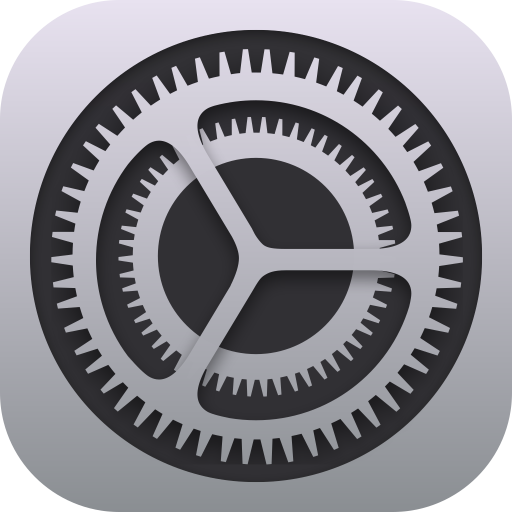 , scrolla ned till Appar och tryck på ikonen.
, scrolla ned till Appar och tryck på ikonen.
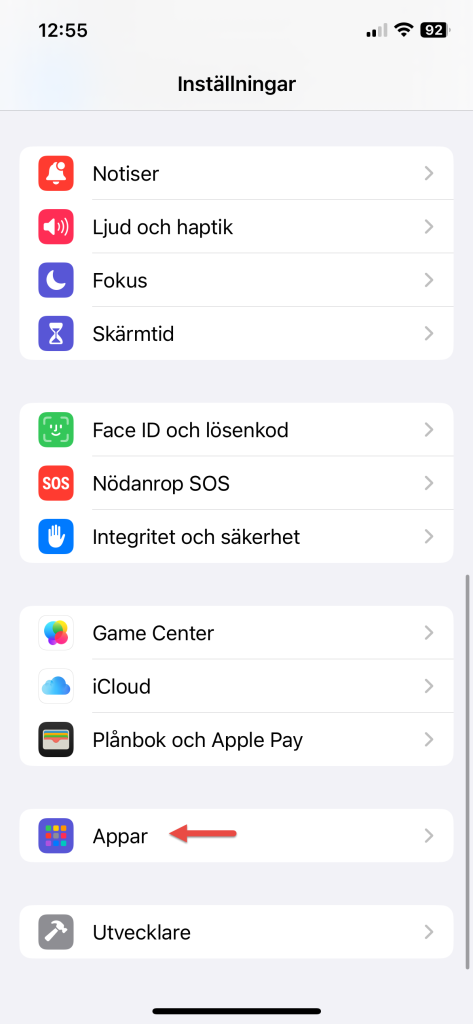
2. Välj alternativet Mail.
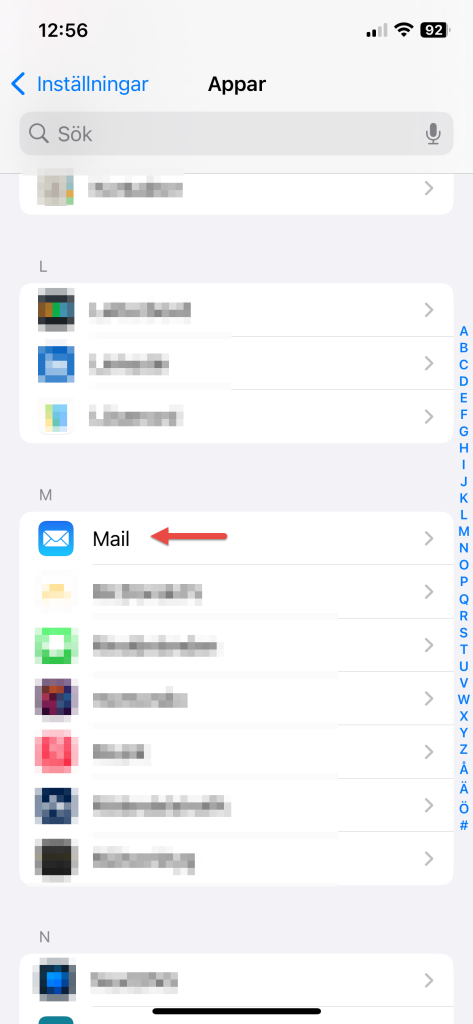
3. Välj alternativet E-postkonton.
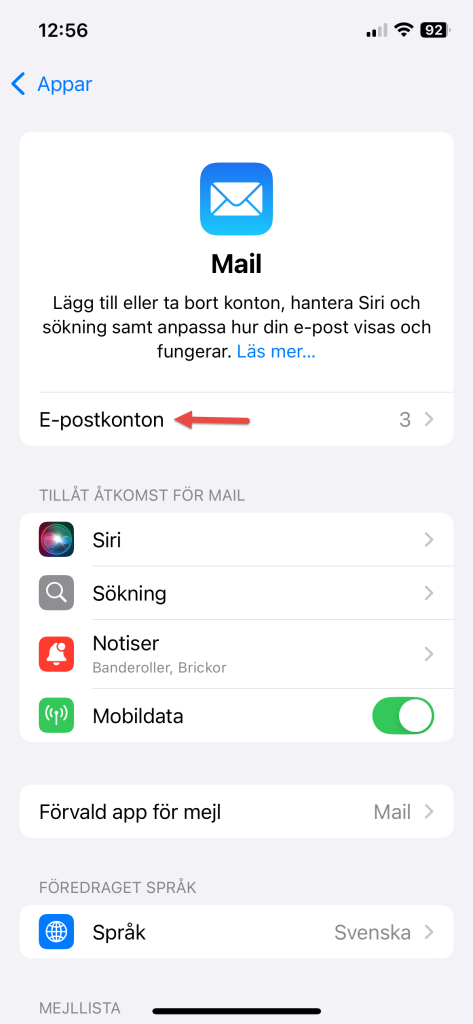
4. Välj alternativet Lägg till konto.
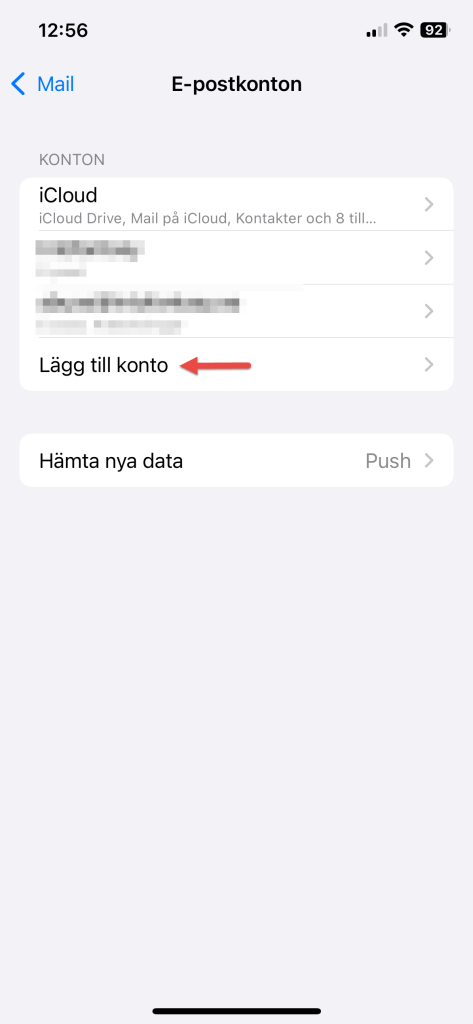
5. Välj alternativet Annat.
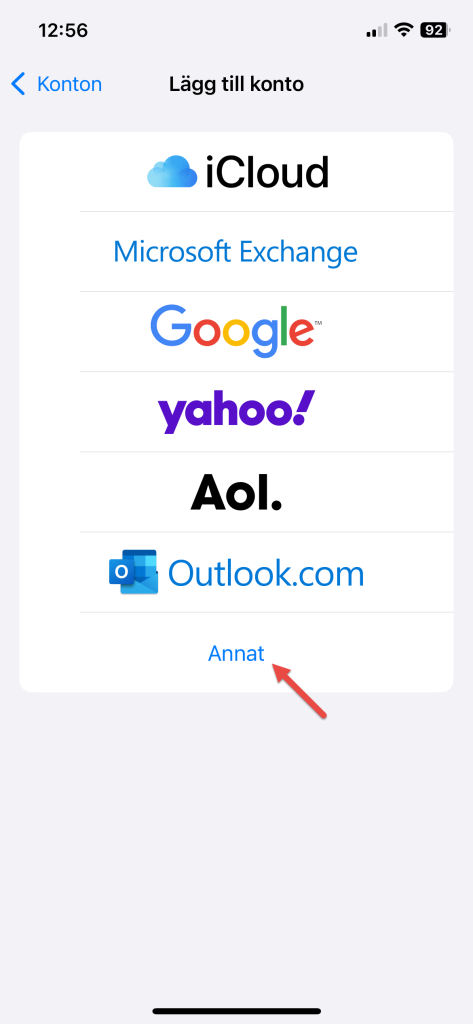
6. I fälten som nu dyker upp ska följande fyllas i:
Namn: Detta är det namn som kommer stå som avsändare
E-post: Din e-postadress
Lösenord: E-postadressens lösenord
Beskrivning: Om du har fler e-postkonton så är det beskrivningen som skiljer dem åt.
När du är klar trycker du på Nästa.
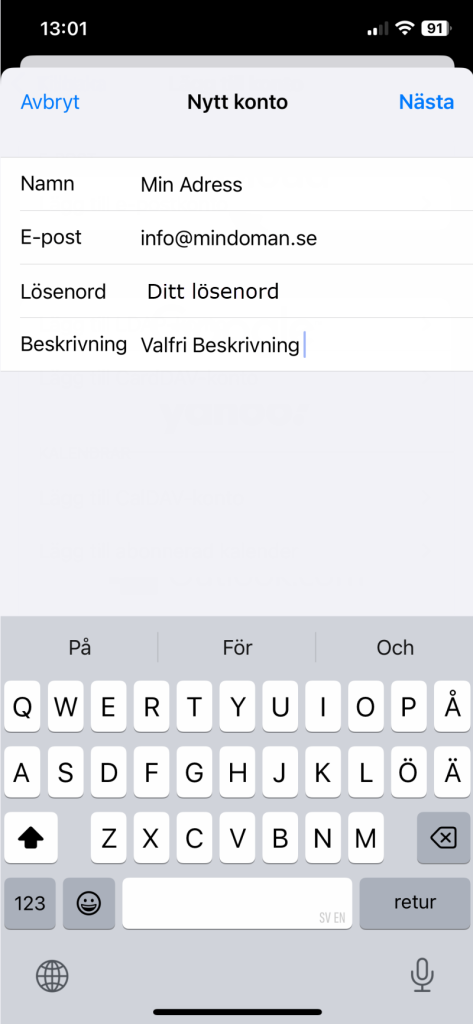
Nästan färdiga!
7. Välj IMAP och i fälten som nu dyker upp ska följande fyllas i:
Server för inkommande e-post:
Värdnamn: mailcluster.loopia.se
Användarnamn: Din e-postadress
Lösenord: E-postadressens lösenord
Server för utgående e-post:
Värdnamn: mailcluster.loopia.se
Användarnamn: Din e-postadress
Lösenord: E-postadressens lösenord
När du är klar trycker du på Nästa.
OBS! I alla fall där frivilligt anges så skall du ange de uppgifter som efterfrågas då vår server kräver att du autentiserar dig med dina uppgifter.
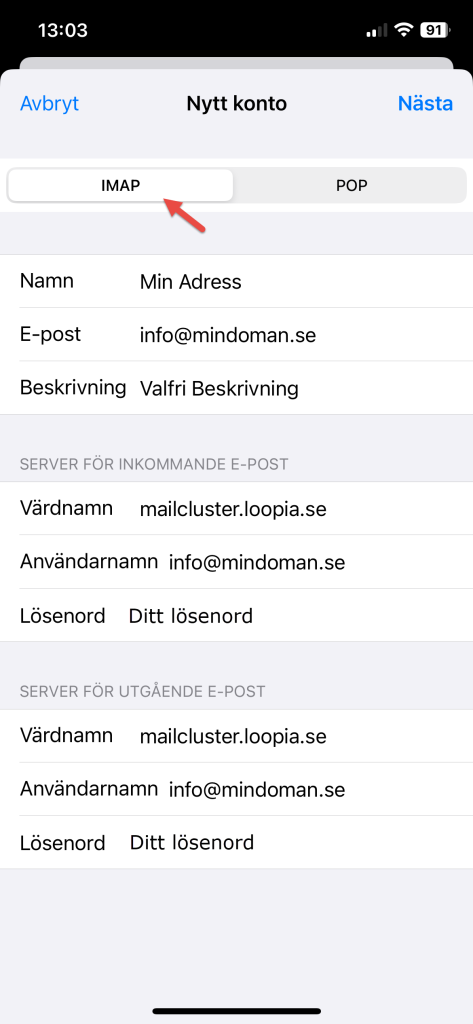
8. Säkerställ att E-post är valt och tryck på spara.
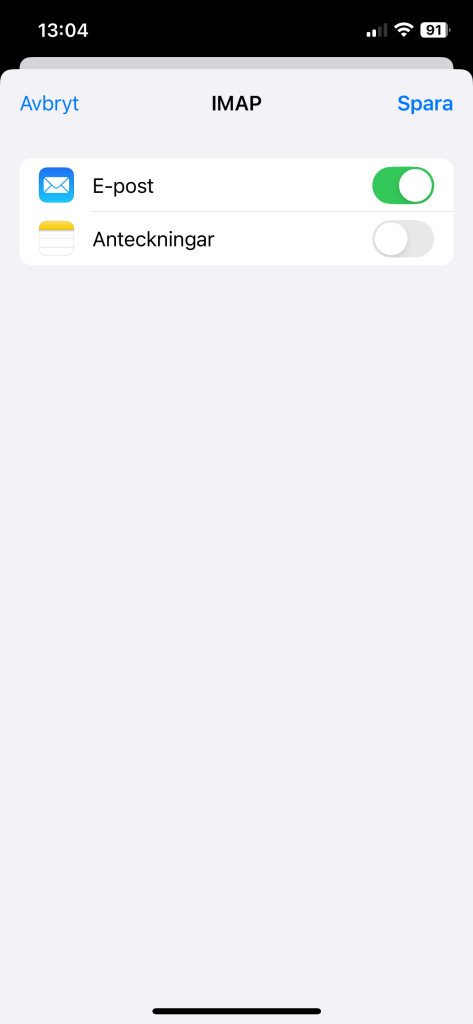
KLART! Du kan nu börja skicka e-post med din iOS-enhet!
